Google fotografije izvrstan je način za pohranu fotografija i osiguravanje da nikada slučajno ne izbrišete nešto što vam vrijedi. No, kao što svi znamo, polovica zabave fotografija u doba društvenih mreža jest sposobnost njihovog jednostavnog dijeljenja. Srećom, Google čini stvari vrlo jednostavnim za dijeljenje vaših najboljih fotografija na Instagramu ili samo za vaše najbolje prijatelje bez problema. Ovdje imamo sve detalje za vas.
Podijelite fotografije s prijateljima i društvenim mrežama
Najlakši način podijeliti naše fotografije sa svijetom objavljivanjem na društvenim mrežama. To vašim prijateljima i obitelji omogućuje da ih otkriju u svoje vrijeme kad god provjeravaju svoje feedove. Ova metoda omogućuje vam dijeljenje jedne fotografije s određenim prijateljima ili izravno na društvenim mrežama. Jednostavno je, lako je i omogućit će vam potpunu kontrolu nad time tko vidi vašu fotografiju.
Verizon nudi Pixel 4a za samo 10 USD mjesečno na novim Neograničenim linijama
- Otvorena Google fotografije
- Dodirnite fotografija koje želite podijeliti
- Dodirnite ikona za dijeljenje u donjem lijevom dijelu zaslona.
- Dodirnite ikonu za svoj društveni mediji ili odaberite osobu kojoj ćete poslati fotografiju
Podijelite album
Ponekad se dijeljenjem jedne fotografije jednostavno neće izrezati. Bez obzira želite li podijeliti snimke iz svoje najnovije avanture ili fotografije s nedavne zabave, dijeljenje albuma možda je najprikladniji način za to. Dobivate još neke mogućnosti kada podijelite album i zadržite kontrolu nad tim tko ga uopće može vidjeti. Ova je opcija možda najbolja ideja za ljude koji imaju desetak ili više fotografija za dijeljenje ili koji žele dopustiti prijateljima da dodaju više fotografija u album putem zajedničkih značajki.
- Otvorena Google fotografije
- Dodirnite ikona albuma u donjem desnom kutu
-
Dodirnite album željeli biste podijeliti.
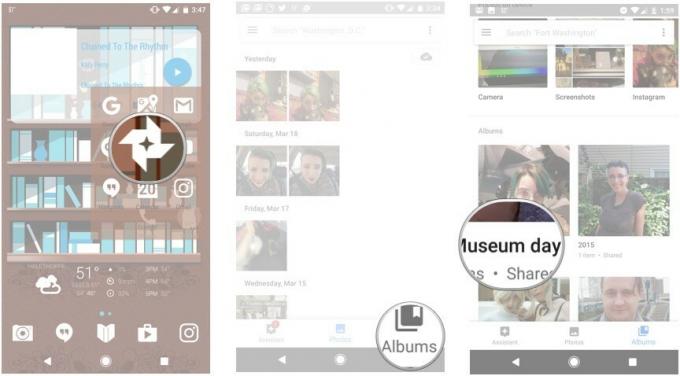
- Dodirnite ikona preljeva u gornjem desnom kutu izgleda kao 3 okomite točke.
- Namjestite album mogućnosti dijeljenja i kopirajte vezu
- Pošaljite Podijeli poveznicu onima s kojima želite podijeliti ovaj album.
Provjerite jeste li vidjeli što ste podijelili
U nekim ćete slučajevima možda htjeti još jednom provjeriti s kime ste podijelili određeni album ili fotografiju i Google vas pokriva. U odjeljku albuma u aplikaciji pronaći ćete područje nazvano "Dijeljeno". Unutar njega nalaze se albumi i fotografije koje ste podijelili, zajedno s kojima ste podijelili te fotografije. Ovo je jednostavan način da provjerite jeste li ranije dijelili određenu fotografiju i osigurate da ste je podijelili sa svim odgovarajućim ljudima.
- Otvorena Google fotografije
- Dodirnite ikona albuma u donjem desnom kutu
- Dodirnite Podijeljeno
- Još jednom provjerite zajednički sadržaj
